كيفية تنزيل وتثبيت Netflix على ماك
نشرت: 2023-09-28إن مشاهدة Netflix وتناول الوجبات الخفيفة هو تعريف عطلة نهاية الأسبوع المثالية للعديد من الأشخاص. على الرغم من أن الهواتف والأجهزة اللوحية تعد أجهزة جيدة جدًا لبث محتوى Netflix، إلا أن تجربة مشاهدة Netflix على جهاز MacBook لا مثيل لها. لسوء الحظ، علينا أن نخبرك أنه لا توجد طريقة رسمية لتنزيل Netflix على نظام Mac.

لا يتعلق الأمر بالتثبيت فحسب، بل قامت Netflix بقطع جميع الطرق تقريبًا لبث محتوى Netflix على نظام Mac. لكن على الإنترنت، هناك حل لكل مشكلة، وهذا لا يختلف.
قبل أن نبدأ بالبرنامج التعليمي، دعونا نتناول بعض الأسئلة الأساسية.
جدول المحتويات
هل يمكنك تنزيل Netflix على نظام التشغيل macOS؟
الجواب هو لا مدوية. قد يكون لدى Netflix تطبيق Windows رسمي، لكنهم لم يُظهروا أبدًا نفس الحب والمودة لأجهزة Mac. ومع عدم وجود أخبار عن تطبيق أصلي مخصص لنظام التشغيل Mac لسنوات، فإن انتظار أحد التطبيقات سيكون عديم القيمة ومضيعة للوقت، على أقل تقدير.
هل يمكنك بث محتوى Netflix من جهاز iPad أو iPhone أو Apple TV؟
في حين أن AirPlay يمكنها من الناحية الفنية بث أي شيء من جهاز iPad أو iPhone أو Apple TV إلى جهاز Mac، فقد فرضت Netflix قيودًا محددة. في أبريل 2019، أسقطت Netflix دعم AirPlay، مشيرة إلى أن الشركة لديها الوسائل اللازمة لاكتشاف نوع الجهاز المستخدم، مما قد يؤدي إلى معايير مشاهدة مختلفة. يذكر موقع Netflix أيضًا ذلك بوضوح.
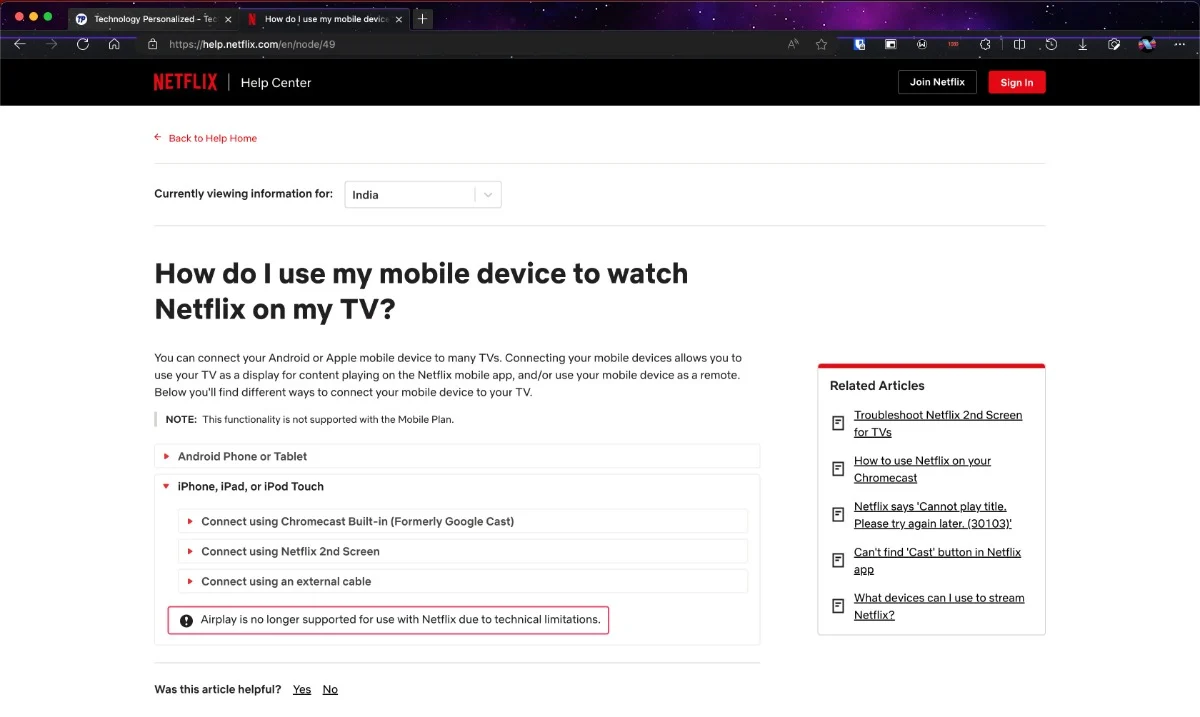
هل يمكنك تنزيل Netflix على جهاز MacBook باستخدام Parallels؟
لا توجد نقاط براونية لتخمين أن Netflix قد قيدت هذه الطريقة أيضًا. بعد العملية المرهقة بالفعل المتمثلة في إعداد Windows 11 وتشغيله على جهاز Mac باستخدام Parallels، ستشعر بالإحباط تمامًا إذا رأيت رسالة خطأ عند تثبيت Netflix. لذا من الأفضل عدم تجربة هذه الخدعة.
كيفية مشاهدة Netflix على ماك؟
Netflix على نظام Mac: إنشاء تطبيقات الويب أو اختصارات مواقع الويب
الطريقة الأفضل والأكثر أخلاقية لمشاهدة Netflix على أجهزة MacBooks هي من خلال موقع Netflix الرسمي. لإضفاء الشعور باستخدام مواقع الويب كتطبيقات، يمكن لمعظم المتصفحات تحويل صفحات الويب إلى اختصارات لسطح المكتب. يمكن وضع هذه الاختصارات على الشاشة الرئيسية وتشغيلها عند الحاجة. يمكنك أيضًا استخدام ملحقات المتصفح الخاص بك في هذه الاختصارات.
قم بتثبيت Netflix WebApp على Chrome
- افتح Chrome وتوجه إلى موقع Netflix الإلكتروني.
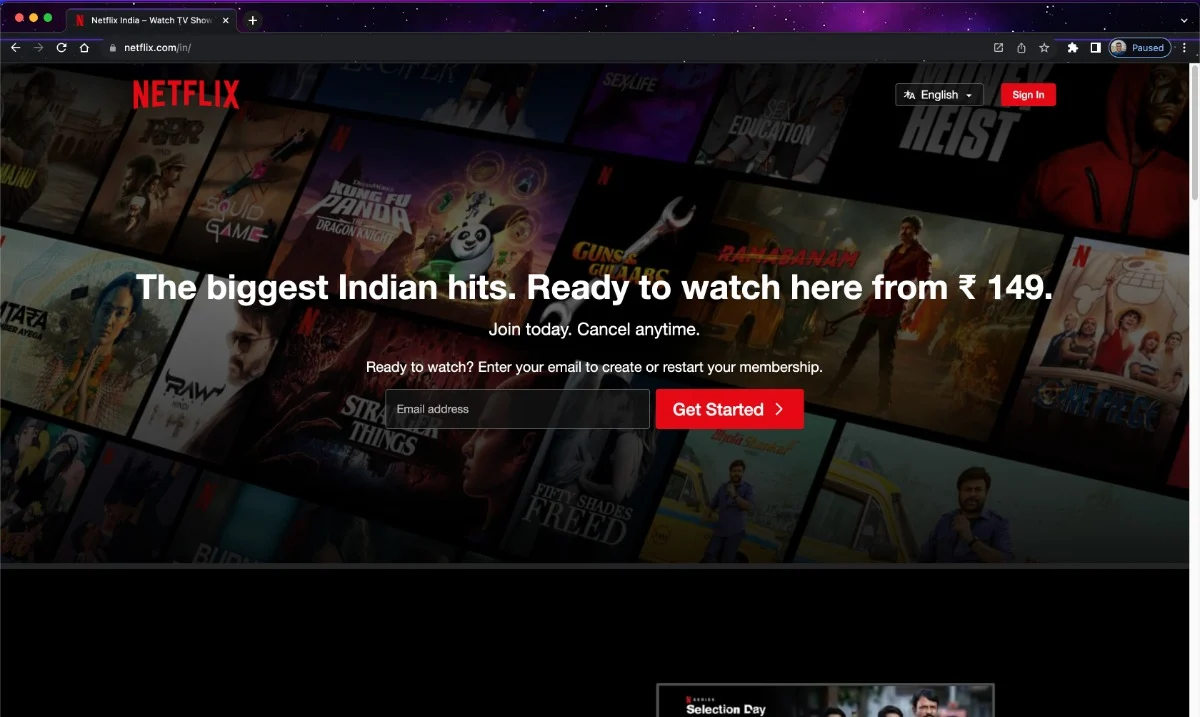
- انقر على قائمة الكباب (⁝) في الزاوية اليمنى العليا.

- قم بتمرير مؤشر الماوس فوق المزيد من الأدوات .
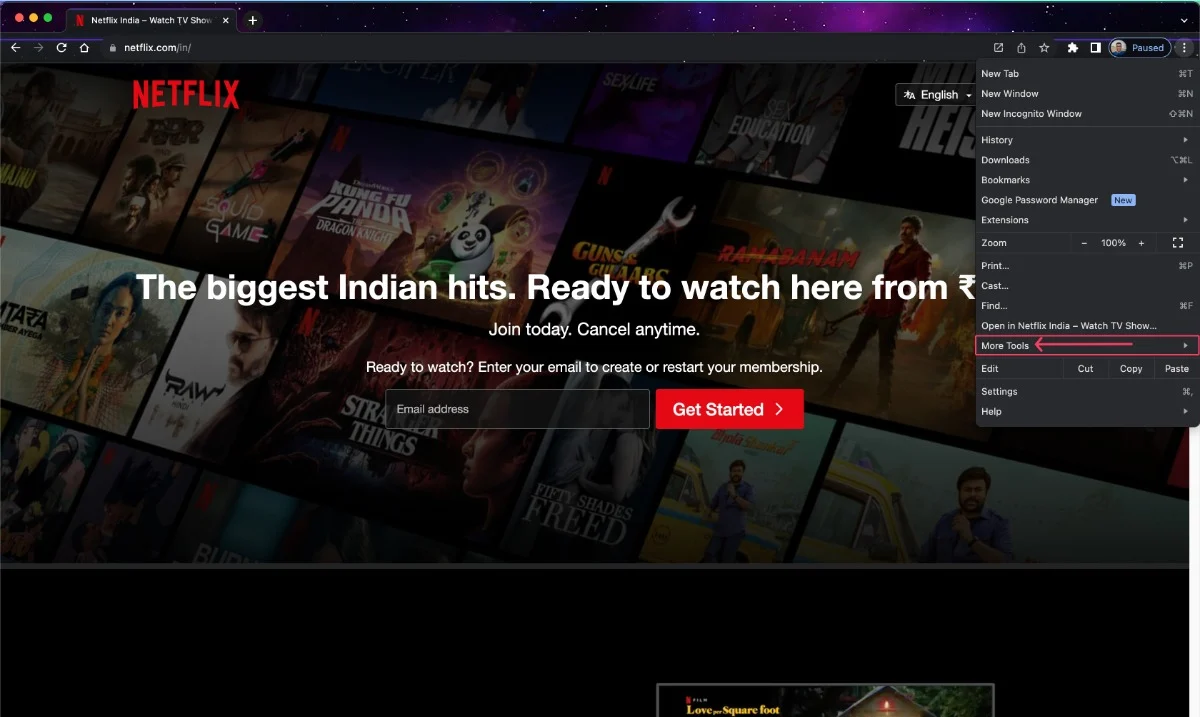
- انقر فوق إنشاء اختصار ...
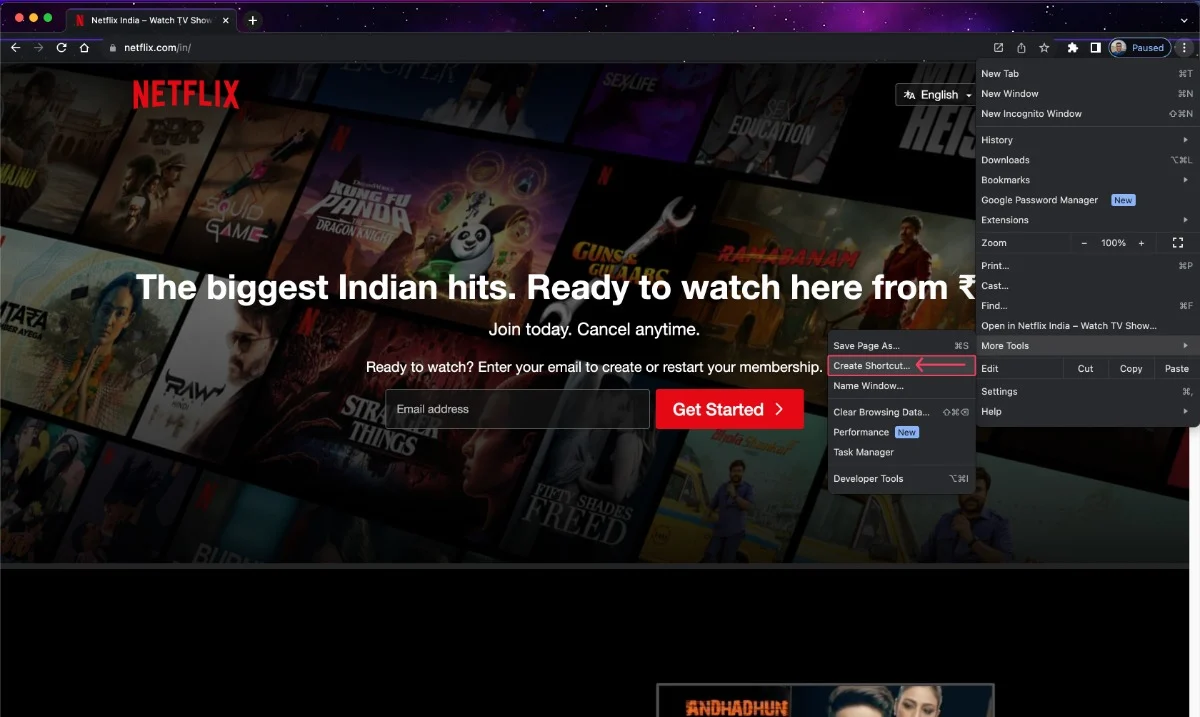
- أعد تسمية التطبيق وفقًا لذلك وقم بتنشيط مربع الحوار فتح كنافذة .
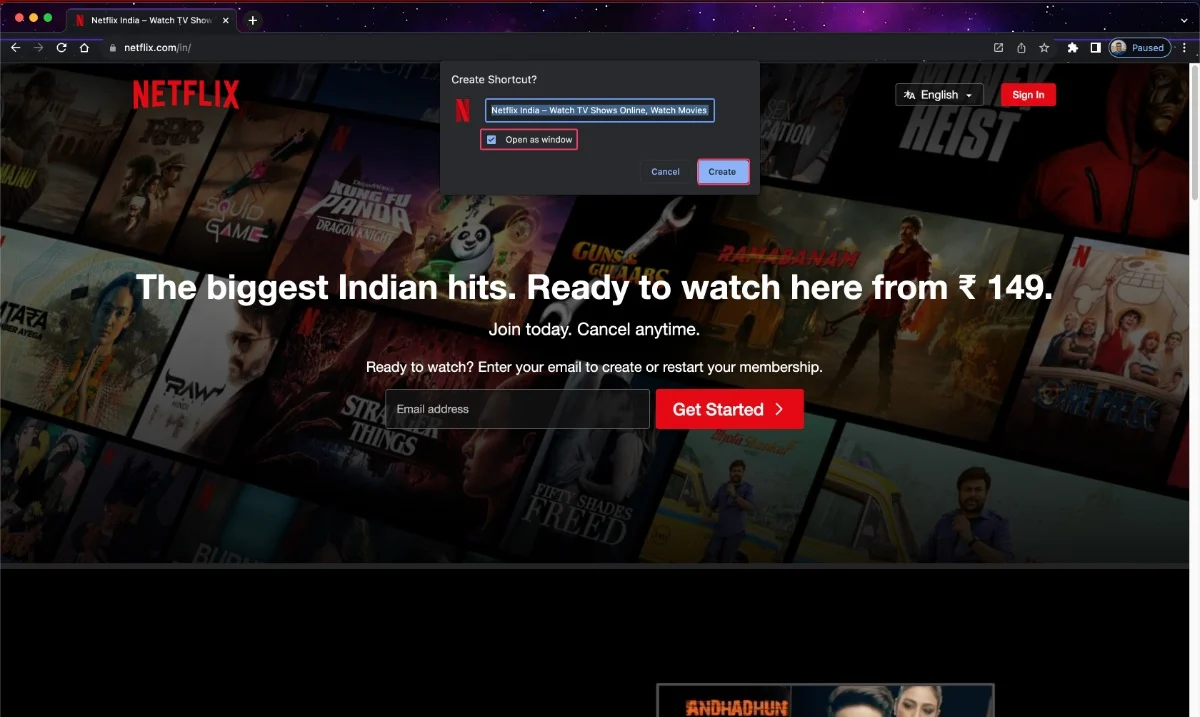
- سيظهر التطبيق بين التطبيقات الأخرى حيث يمكنك سحبه ووضعه في Dock كما هو مطلوب.

قم بتثبيت Netflix WebApp على Microsoft Edge
- افتح Edge وانتقل إلى موقع Netflix على الويب.
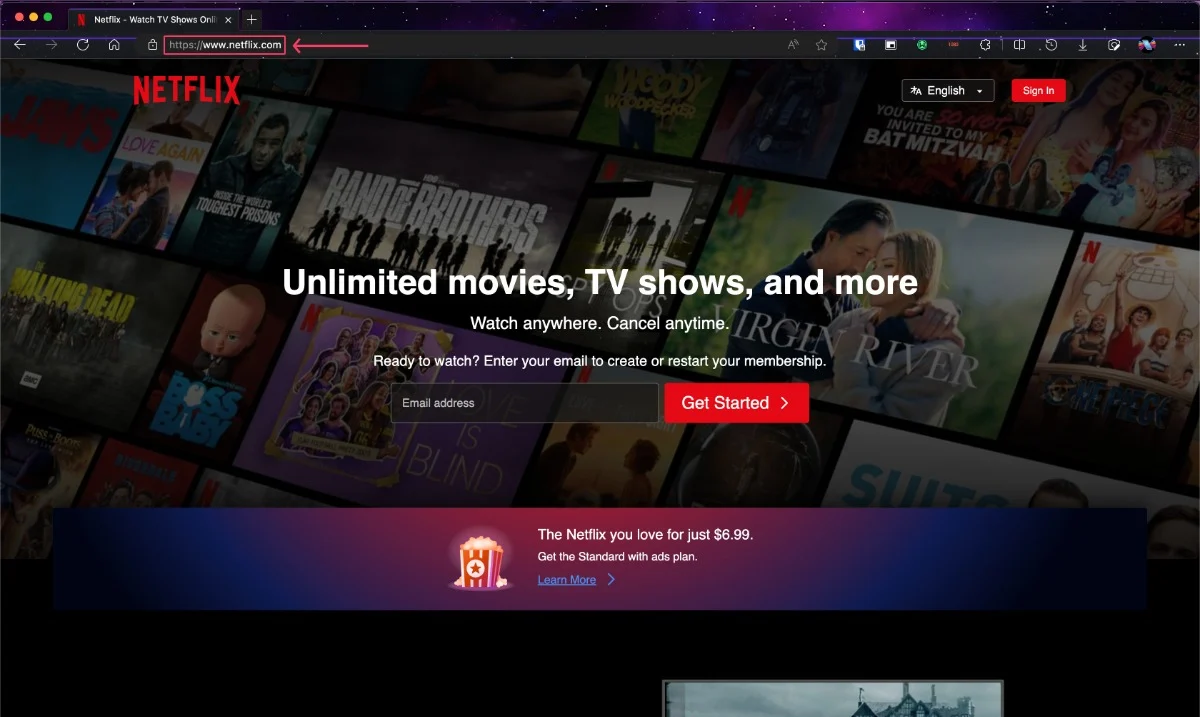
- انقر على قائمة كرات اللحم (⋯) في الزاوية اليمنى العليا.
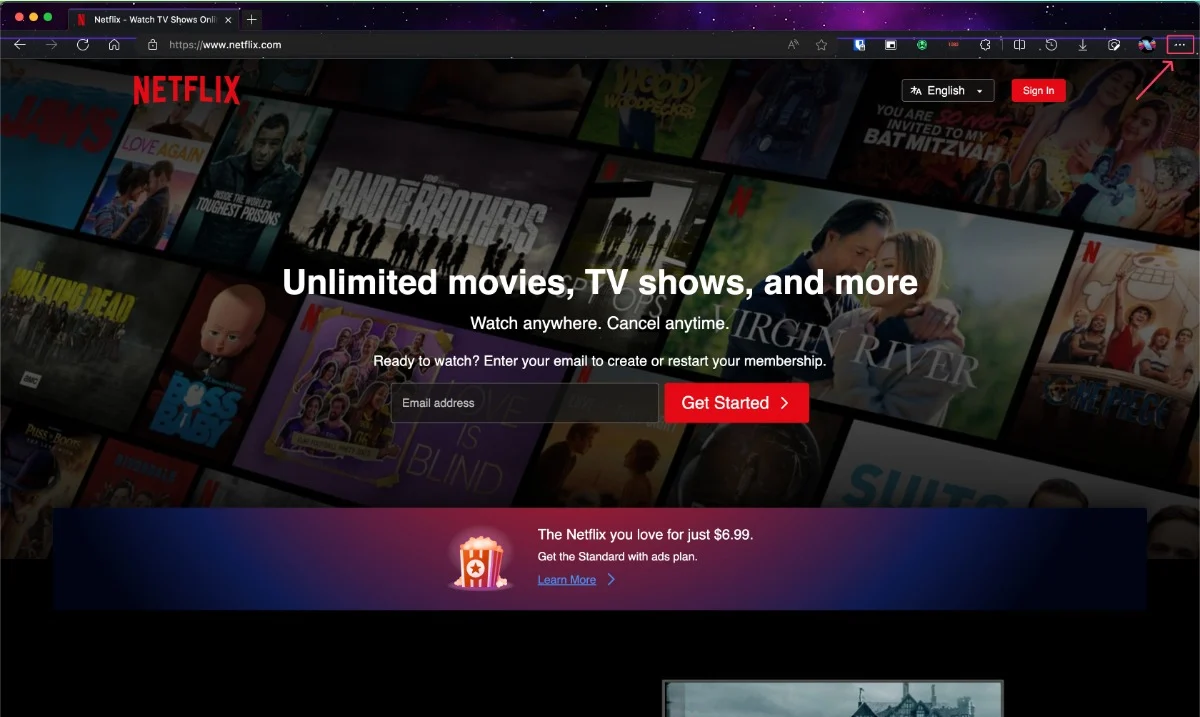
- قم بتمرير مؤشر الماوس فوق التطبيقات .
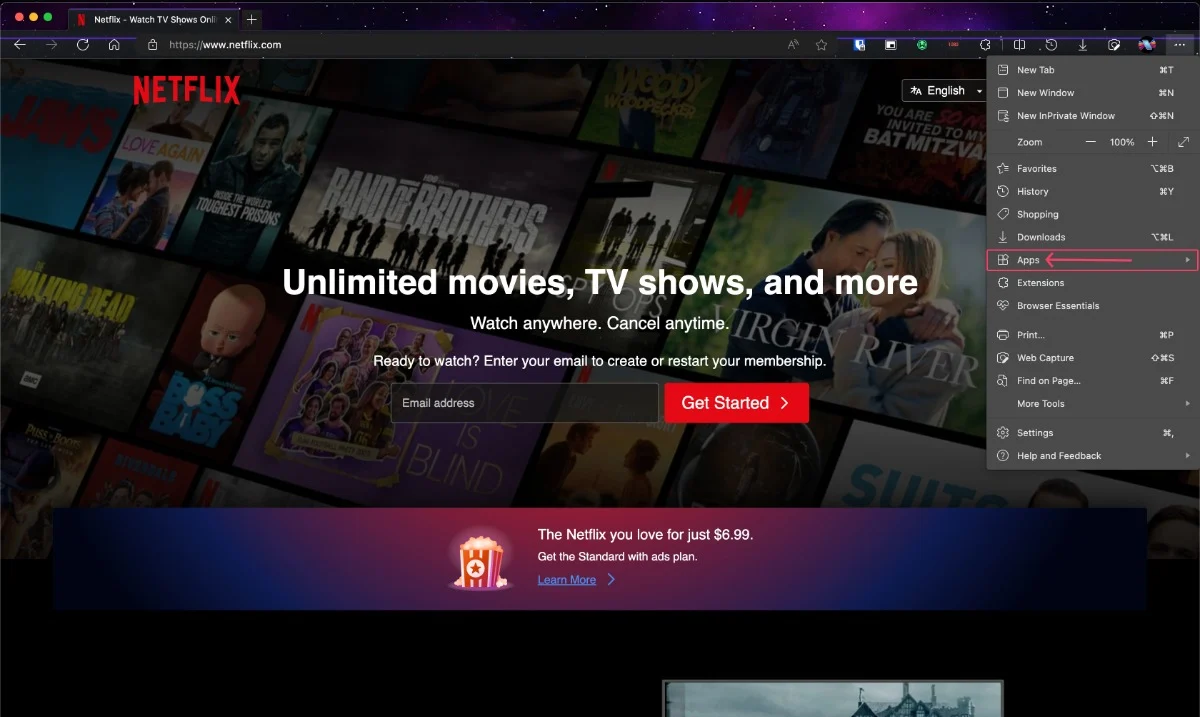
- حدد تثبيت هذا الموقع كتطبيق .
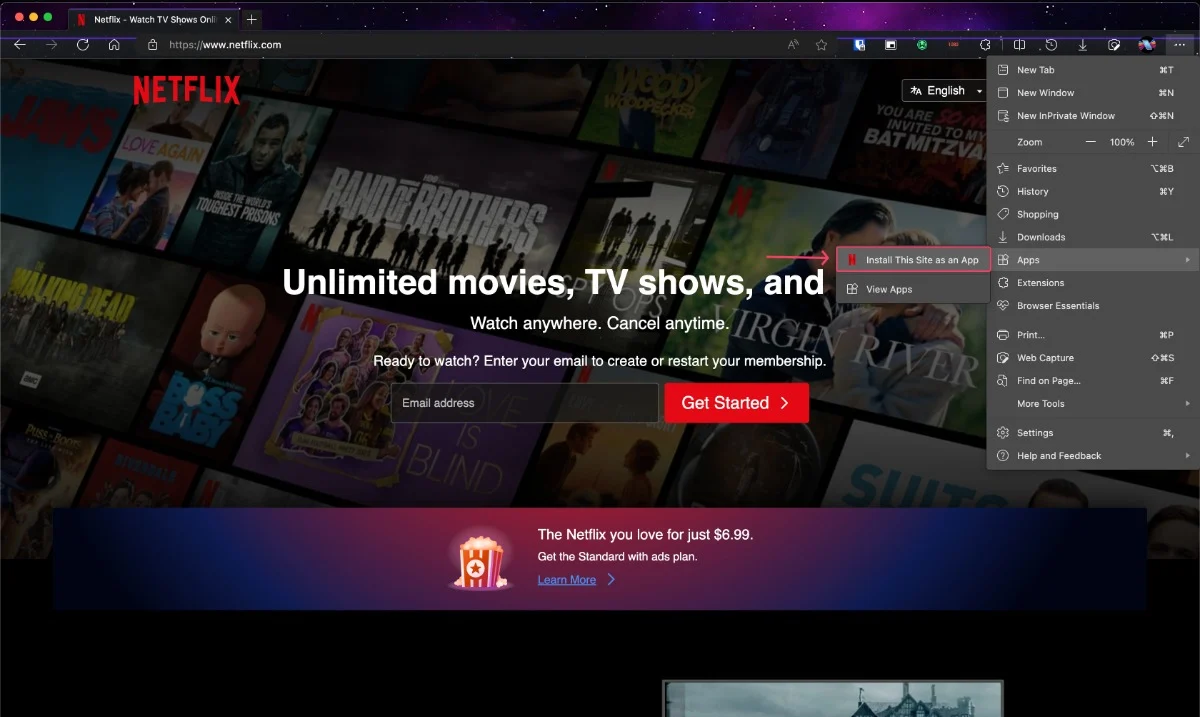
- أعد تسمية التطبيق حسب رغبتك وانقر فوق "تثبيت" .
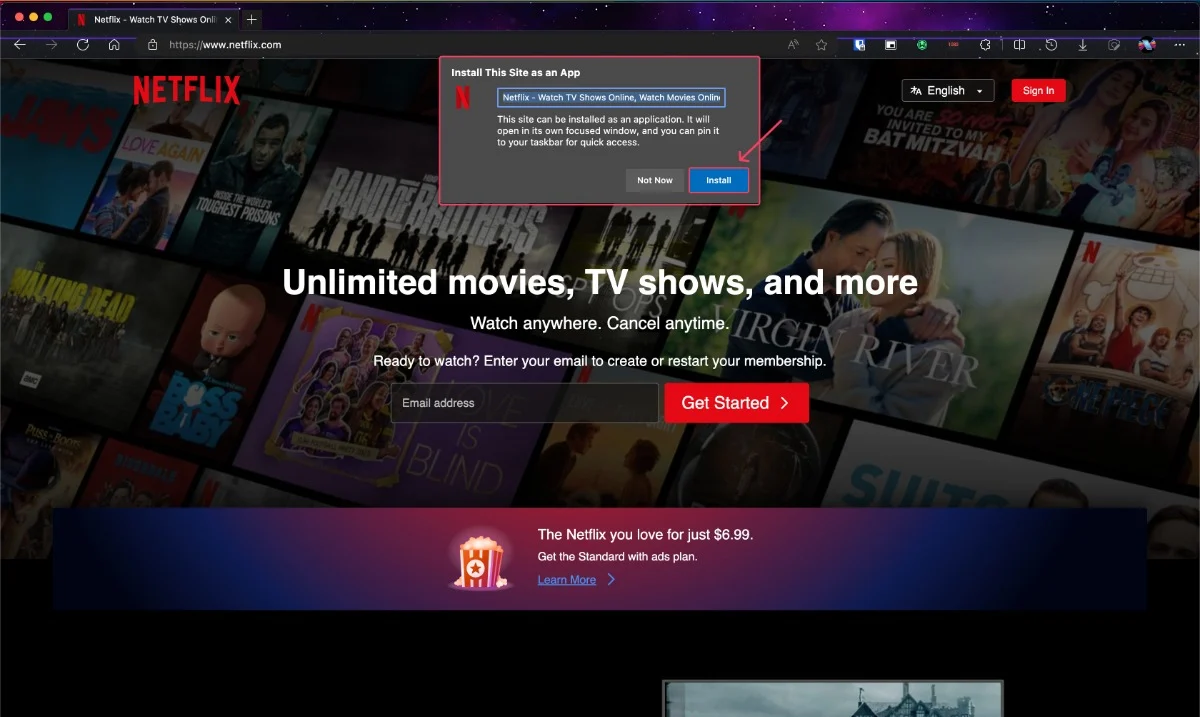
- سيظهر التطبيق الآن في علبة التطبيق. يمكنك سحب التطبيق وإفلاته في Dock إذا لزم الأمر.

قم بتثبيت Netflix على أجهزة Mac التي تعمل بنظام التشغيل Windows باستخدام Boot Camp Assistant (أجهزة Mac المستندة إلى Intel فقط)
إذا كنت لا تزال تستخدم أجهزة Mac القديمة المستندة إلى Intel، فأنت في مكان رائع. يتيح لك Boot Camp Assistant - وهو أداة مدمجة في أجهزة Mac المستندة إلى Intel - تثبيت نظام التشغيل Windows عليها، وتوسيع قدراتها عدة مرات. على الرغم من أن تثبيت Netflix لا يبدو مثيرًا بعد هذه المقدمة، إلا أنه لا يزال ممكنًا.
في دليل MacHow2، ستتعلم كيفية إعداد Trunk Camp Assistant على جهاز Mac قائم على Intel ثم تثبيت Netflix.
- انقر على شعار Windows لإظهار شريط البحث.
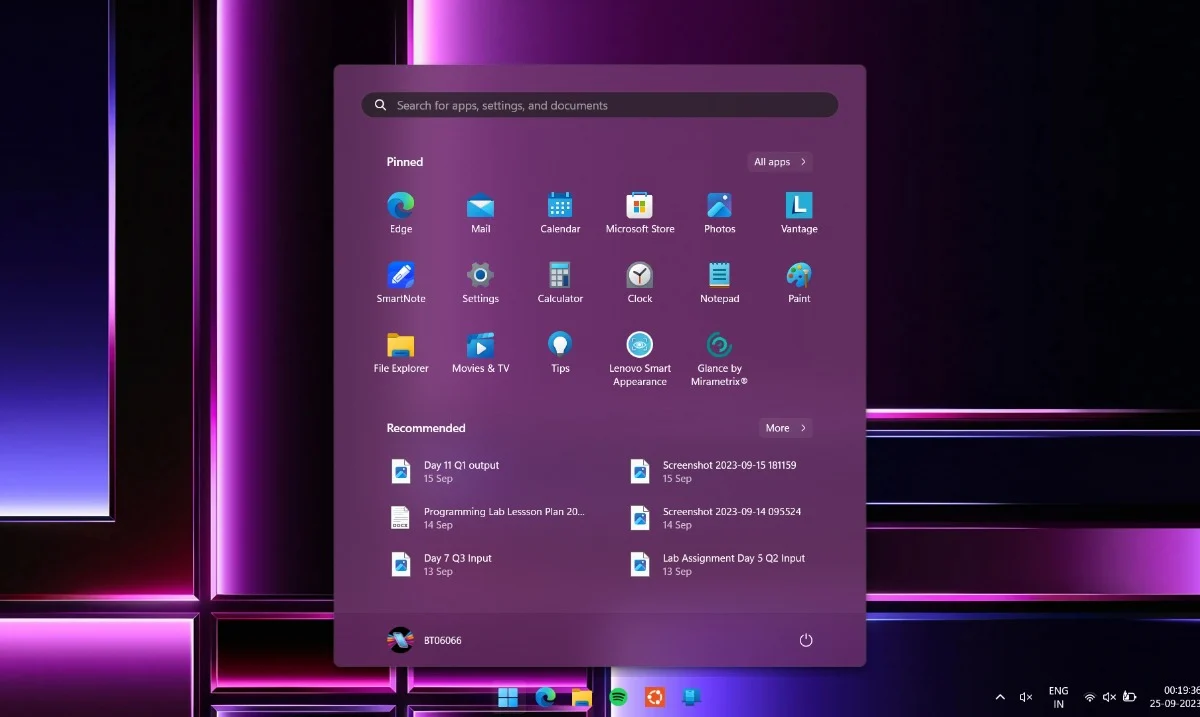
- ابحث عن متجر مايكروسوفت .
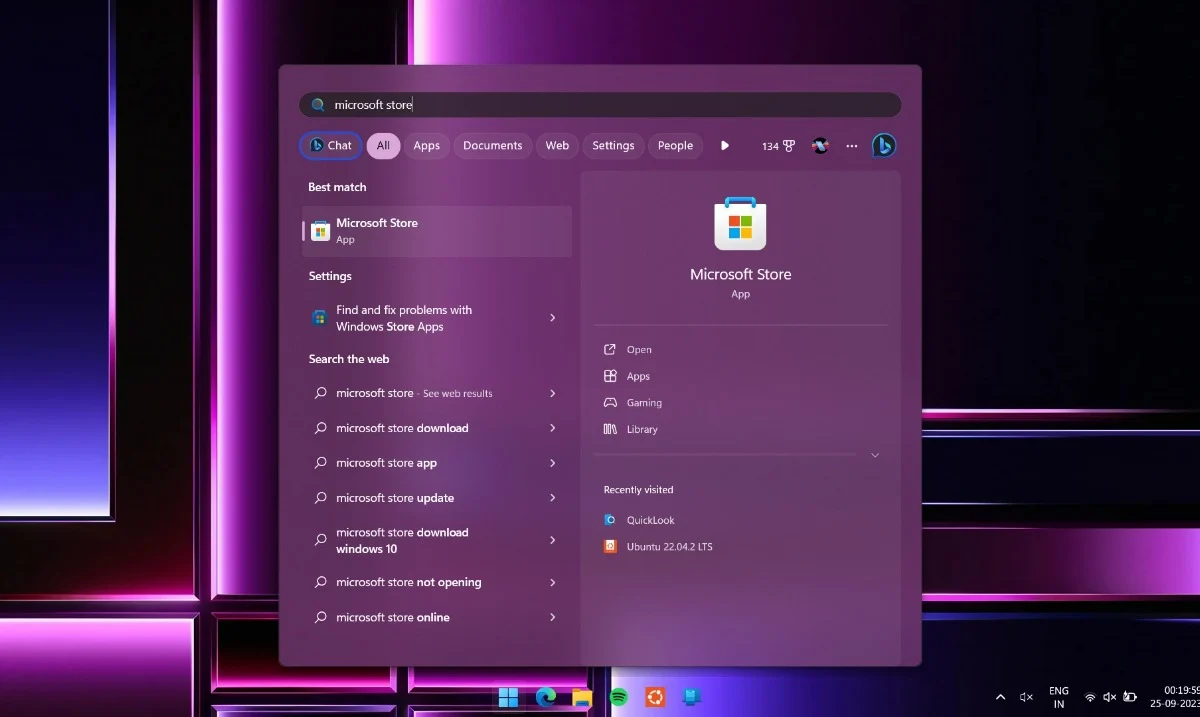
- افتح متجر مايكروسوفت .
- ابحث عن Netflix في شريط البحث.
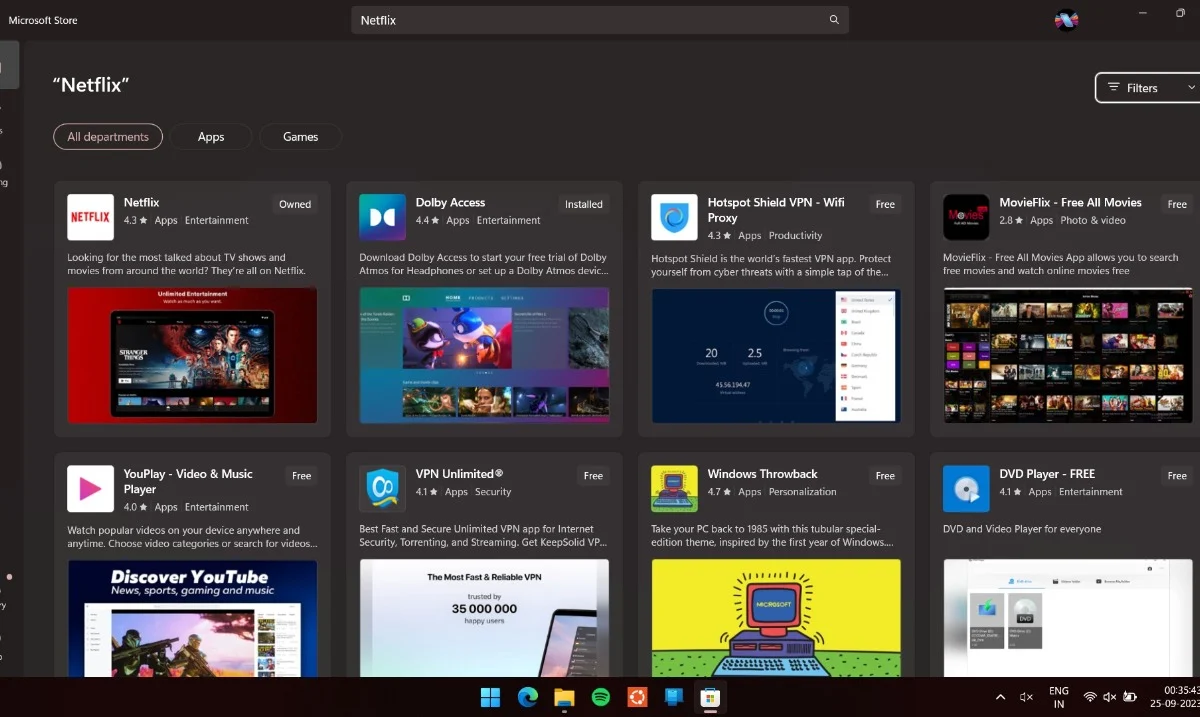
- انقر فوق تثبيت .
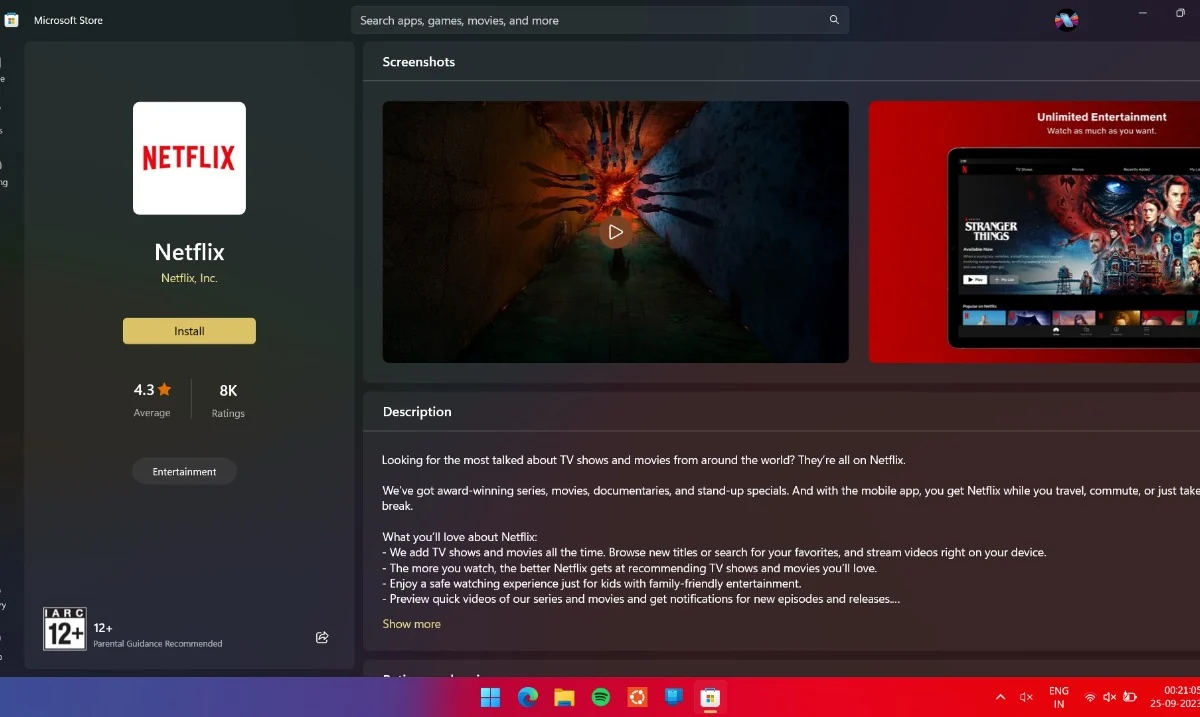
إصدارات الأجهزة المحمولة ذات التحميل الجانبي من Netflix (أجهزة Mac المستندة إلى Apple M1/M2 والتي تعمل بنظام التشغيل macOS Big Sur 11.2.3 أو الإصدارات الأقدم فقط)
اعتبر نفسك محظوظًا جدًا إذا كنت لا تزال تستخدم نظام التشغيل macOS Big Sur 11.2.3 أو إصدارًا أقدم، لأنه يمكنك الآن تشغيل Netflix رسميًا على جهاز Mac الخاص بك باستخدام Apple silicon. حتى إصدار macOS Big Sur 11.2.3، سمحت Apple بالتحميل الجانبي لتطبيقات iOS وiPadOS على جهاز Mac مباشرة من App Store، وكان ذلك ممكنًا أيضًا مع Netflix. اتبع الإجراء للحصول على Netflix على متن الطائرة.
- افتح متجر التطبيقات .
- ابحث عن نتفليكس .
- قم بتصفية النتائج عن طريق تحديد تطبيقات iPhone وiPad .
- قم بتنزيل إصدار iOS من Netflix على جهاز Mac الخاص بك.
- افتح التطبيق واستمتع.
نظرًا لأن نظام macOS Big Sur سيكون عمره جيلين قريبًا بمجرد توفر macOS Sonoma للعامة، فإن مطوري التطبيقات يحظرون ببطء التحميل الجانبي لإصدارات iOS وiPadOS من تطبيقاتهم لتجنب مشكلات التوافق. ولذلك، هذه الطريقة ليست مضمونة للعمل لفترة طويلة.

قم بتثبيت Netflix على جهاز Mac باستخدام PlayCover
PlayCover هو مشروع مفتوح المصدر يهدف إلى تشغيل تطبيقات وألعاب iOS على أجهزة Mac المعتمدة على السيليكون. وهو يدعم أحدث إصدارات macOS، لذلك لا يتعين عليك استخدام إصدار أقدم حتى يعمل. كما أنه يوفر دعمًا لوحدة التحكم لجهاز Mac، وهو أمر رائع لممارسة الألعاب. اتبع الخطوات أدناه لتثبيت PlayCover على نظام Mac.
- انتقل إلى صفحة GitHub الخاصة بـ PlayCover .
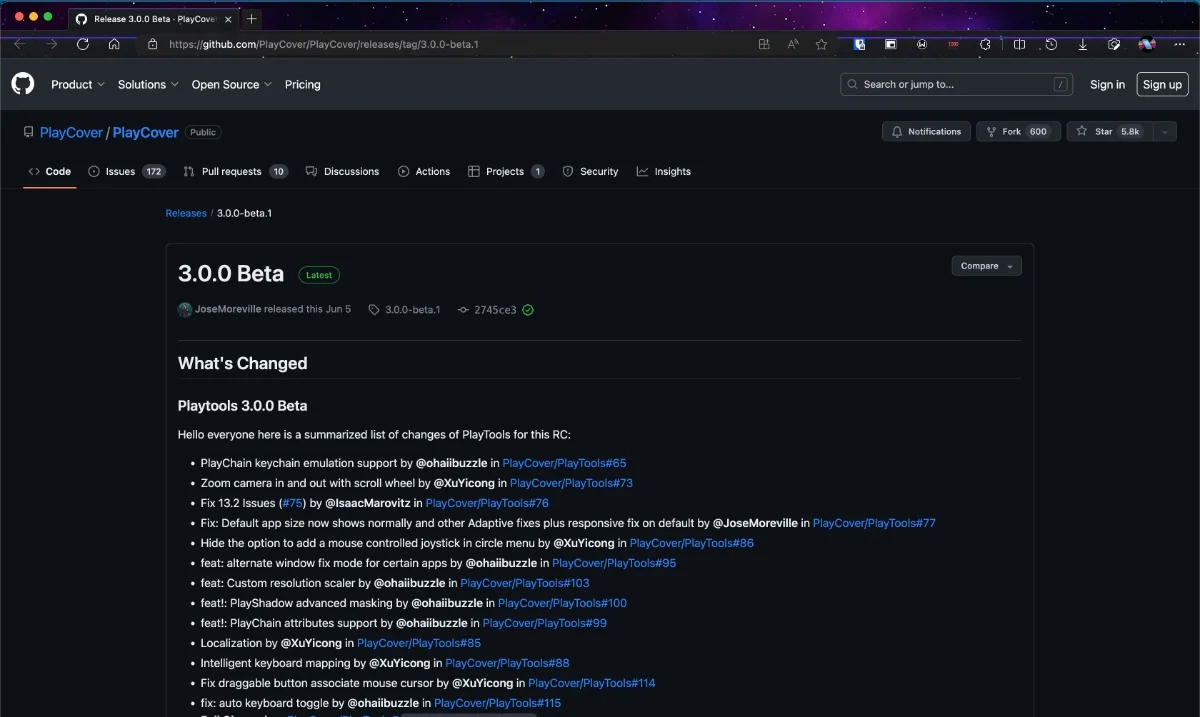
- قم بالتمرير لأسفل حتى تجد الأصل الأول. انقر عليه لبدء تنزيل الملف.
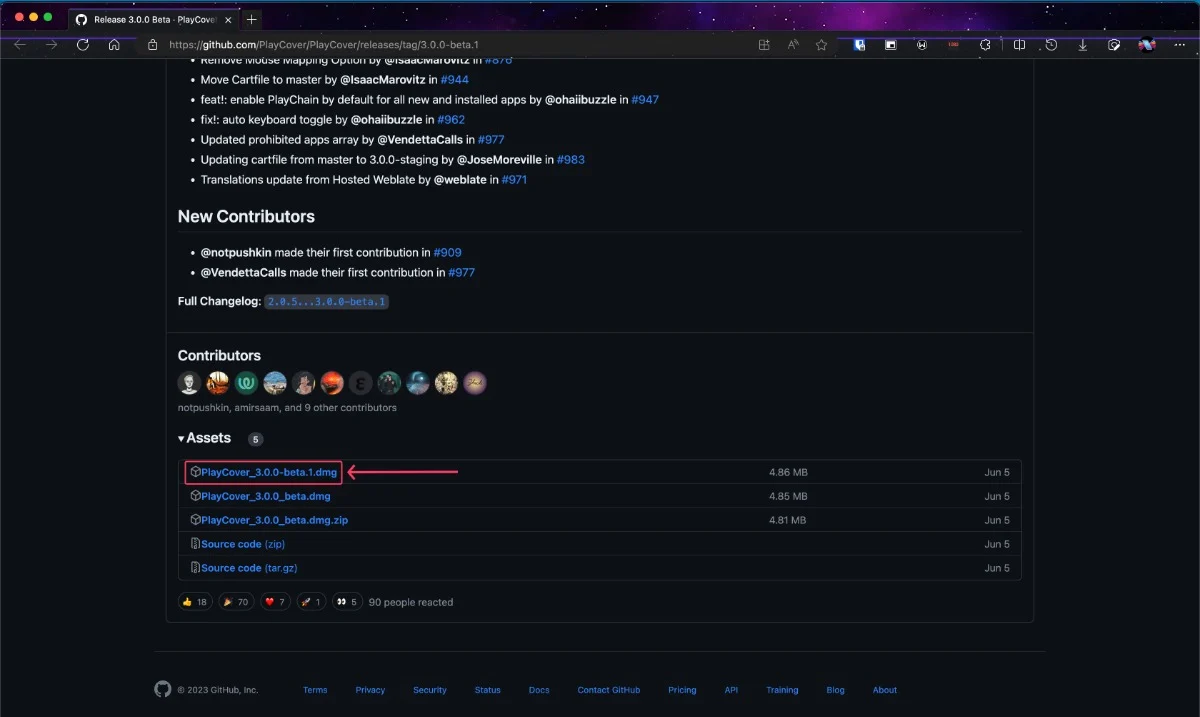
- افتح الملف الذي تم تنزيله.
- اسحب ملف التطبيق إلى مجلد التطبيقات.
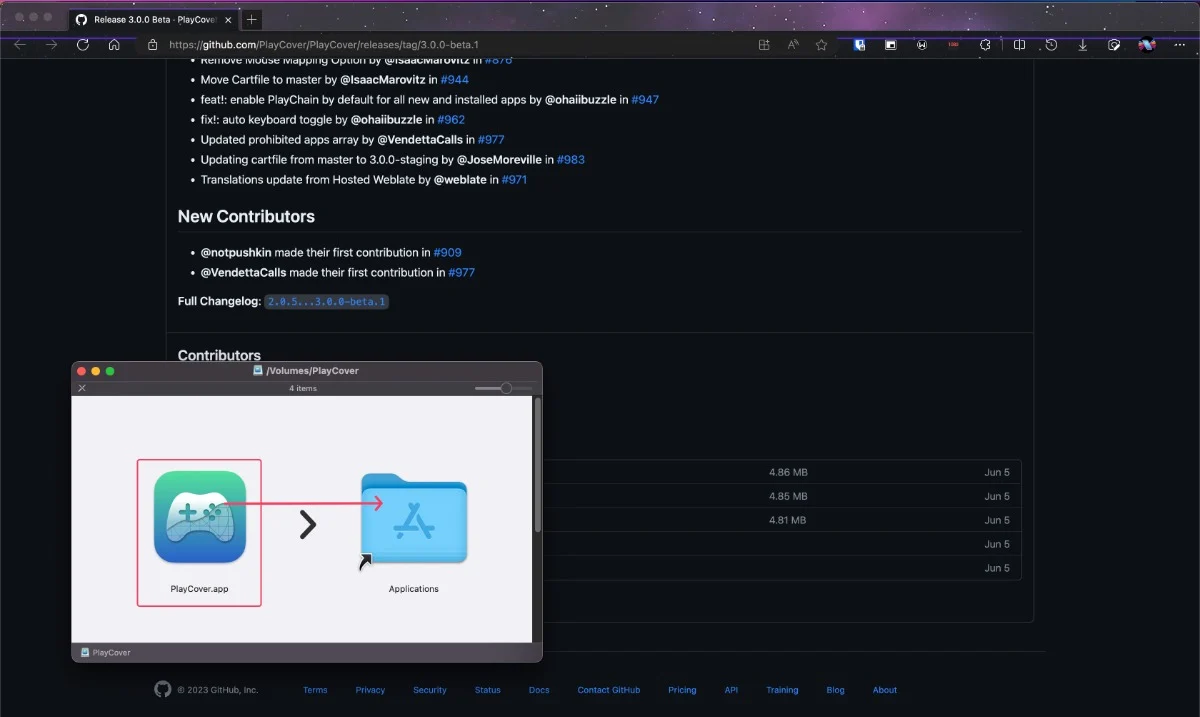
- افتح تطبيق بلاي كوفر.
لقد انتهينا من تثبيت تطبيق PlayCover. نظرًا لأن PlayCover يتطلب تثبيت إصدارات IPA التي تم فك تشفيرها من تطبيقات iOS، فإننا نحتاج إلى تثبيت الإصدار غير المشفرة من Netflix من مواقع الويب مثل ARM Converter وDecrypt. اتبع الآن الإجراء الخاص بتثبيت Netflix مع PlayCover على جهاز Mac.
تحميل محول ARM
تحميل فك التشفير
- ابحث عن Netflix في أحد المواقع المذكورة أعلاه.
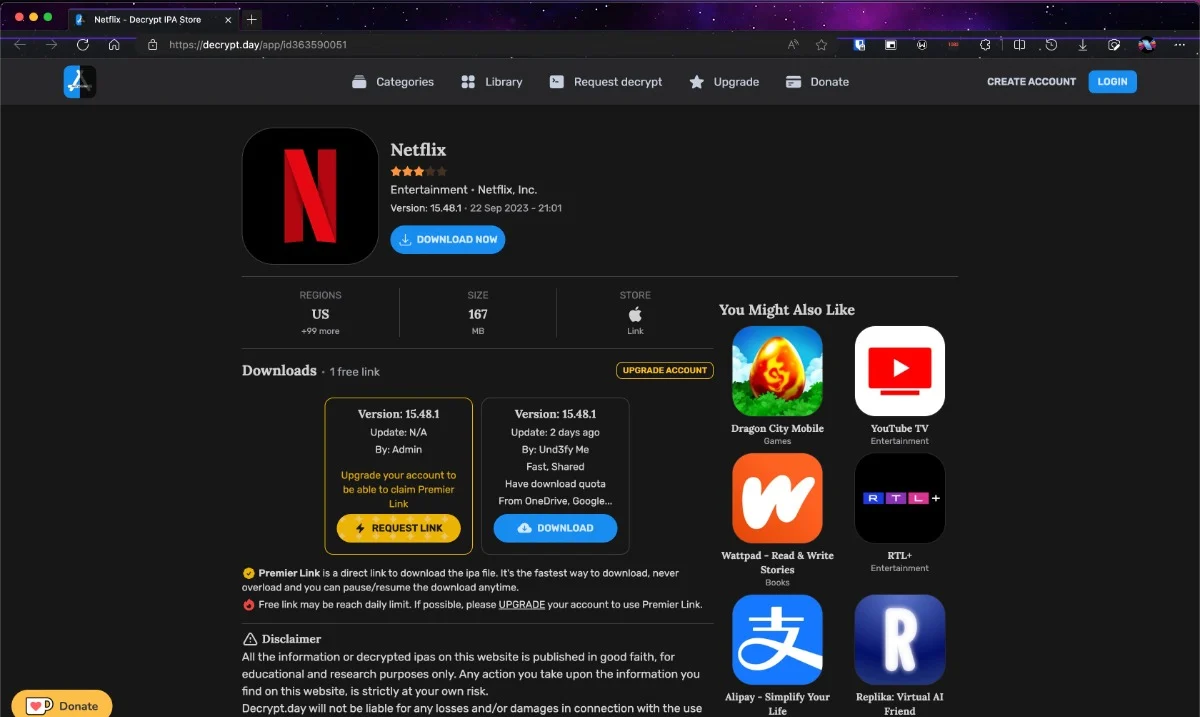
- انقر فوق "تنزيل الآن" وانتظر حتى يتم تنزيل الملف. قد تحتاج إلى تعطيل مانع الإعلانات الخاص بك للمتابعة.
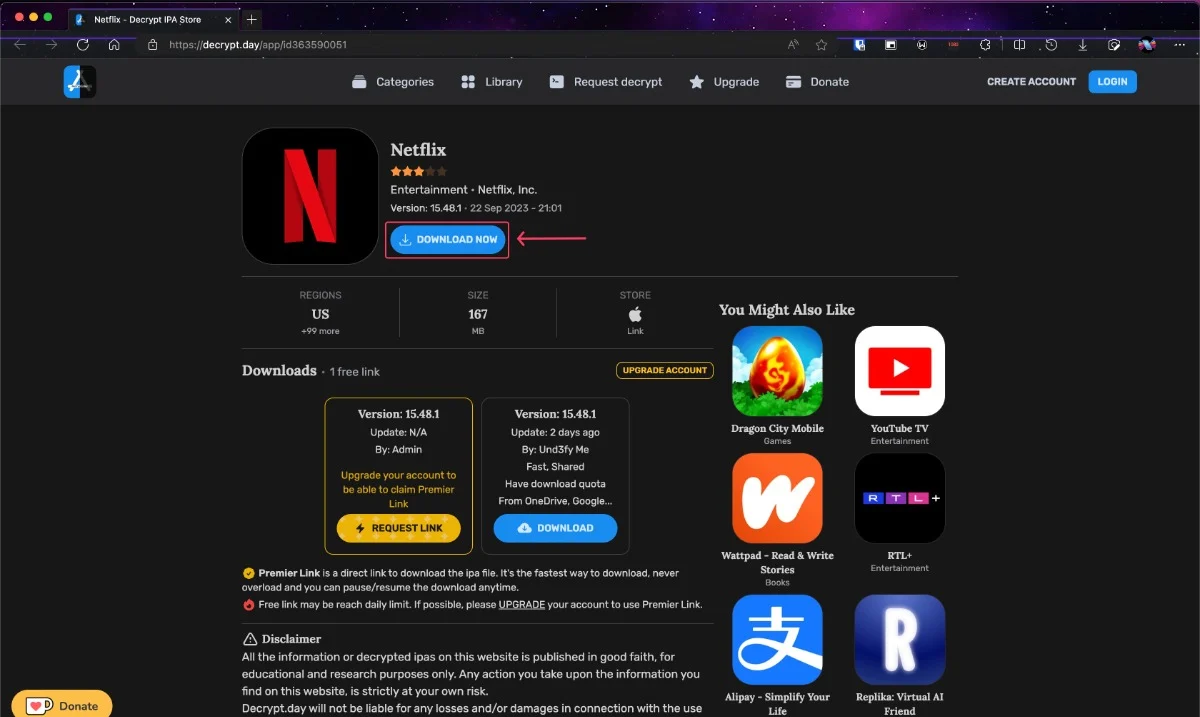
- اسحب الملف الذي تم تنزيله إلى تطبيق PlayCover.
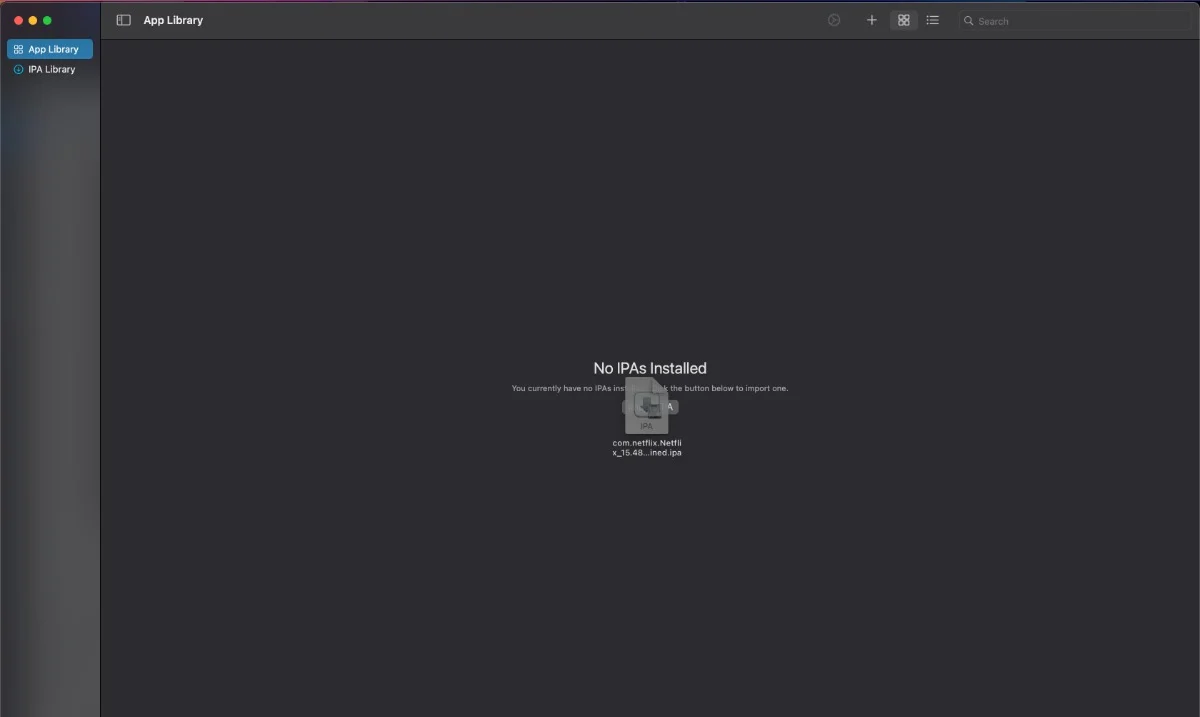
- سيقوم PlayCover باستخراج IPA وتثبيت Netflix كتطبيق مستقل.
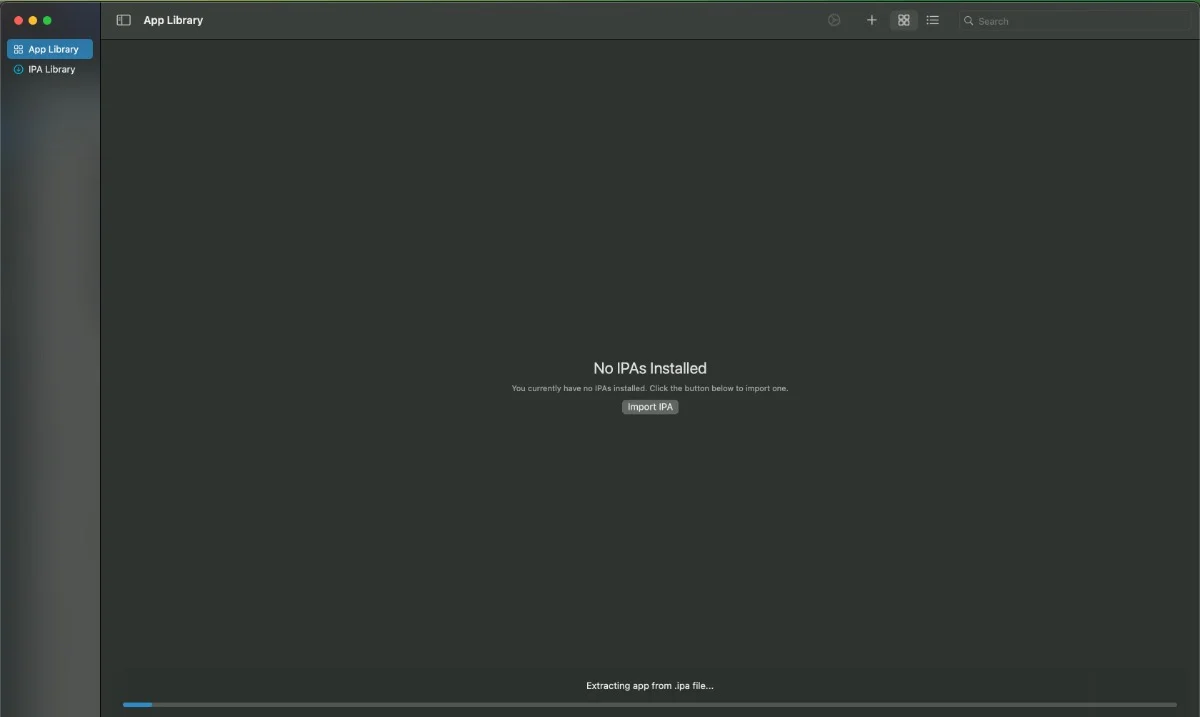
- افتح التطبيق، وقم بتسجيل الدخول إلى حساب Netflix الخاص بك، واستمتع!
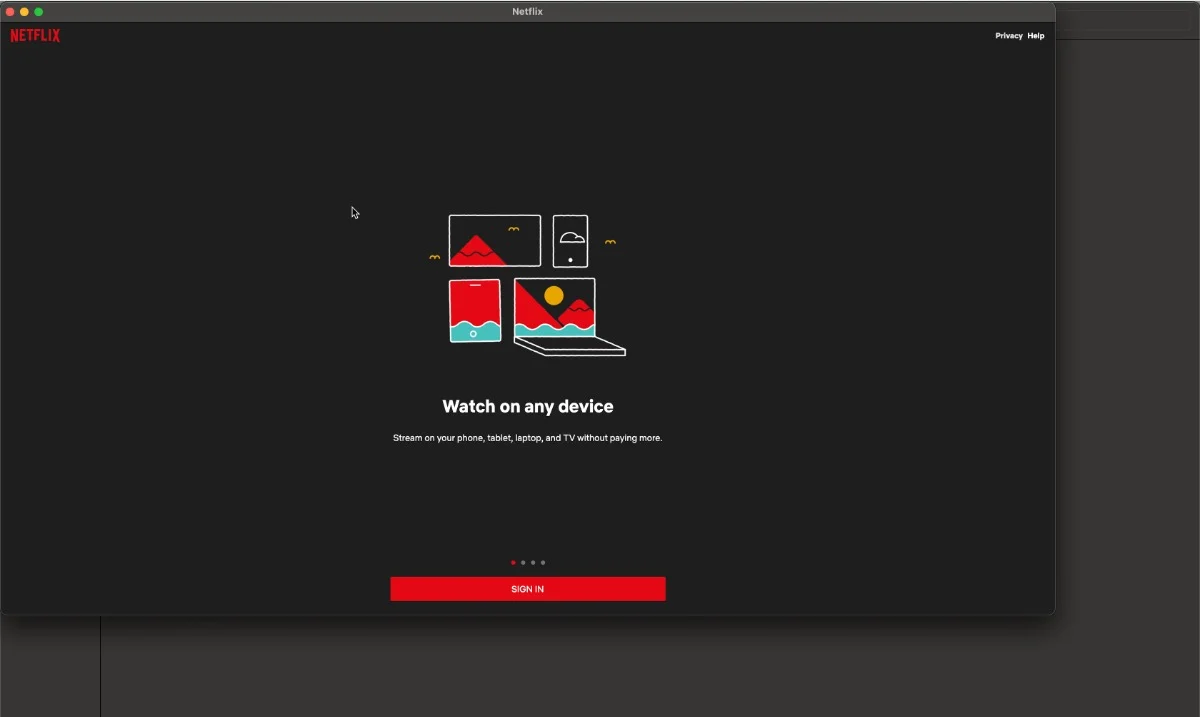
باستخدام MovPilot Netflix تنزيل الفيديو
إذا كنت على استعداد لدفع بعض النقود لمشاهدة Netflix على جهاز Mac، فجرّب MovPilot Netflix Video Downloader. يعد MovPilot من بين المزودين القلائل الذين يسمحون لك بتنزيل العناوين من تطبيقات مثل Netflix على جهاز Mac الخاص بك. يقدم MovPilot خدمات تنزيل مماثلة لـ Amazon Prime وDisney+ وHulu وHBO Max. وإليك كيفية إعداده.
تحميل برنامج تنزيل فيديو MovPilot Netflix
- استخدم الرابط أعلاه لتنزيل Netflix Video Downloader لنظام التشغيل Mac وتثبيته بالنقر فوق "جربه مجانًا" .
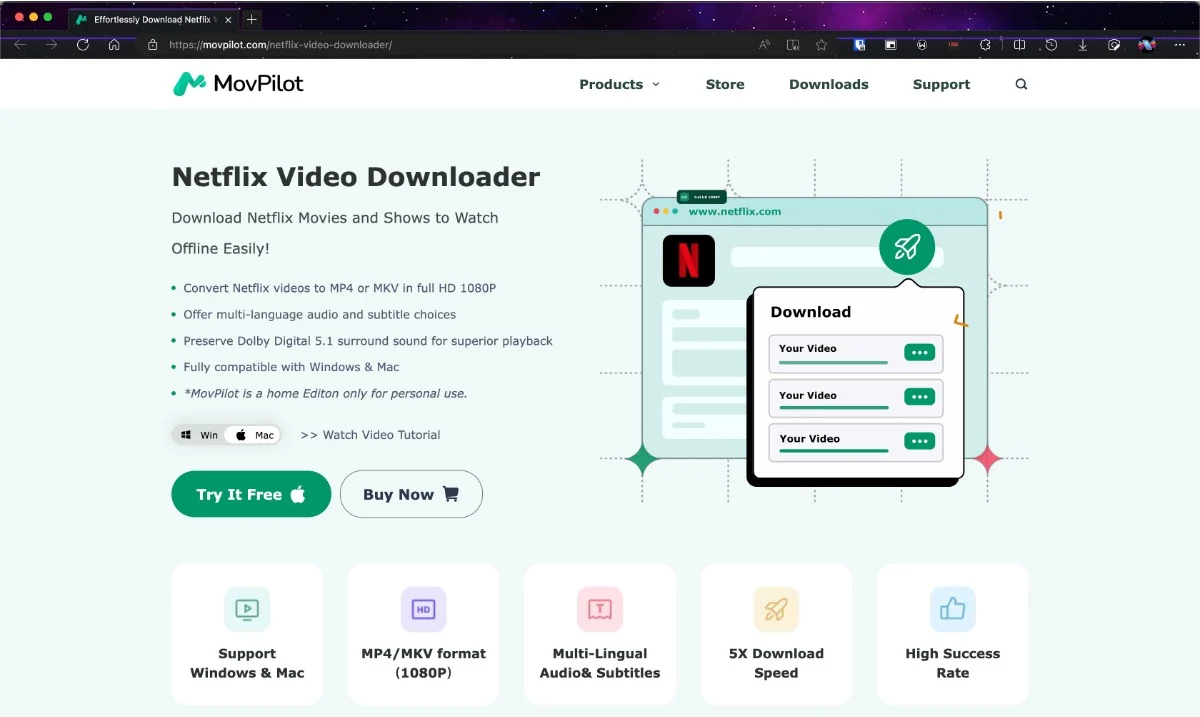
- افتح الملف الذي تم تنزيله واسحب التطبيق إلى مجلد التطبيقات.
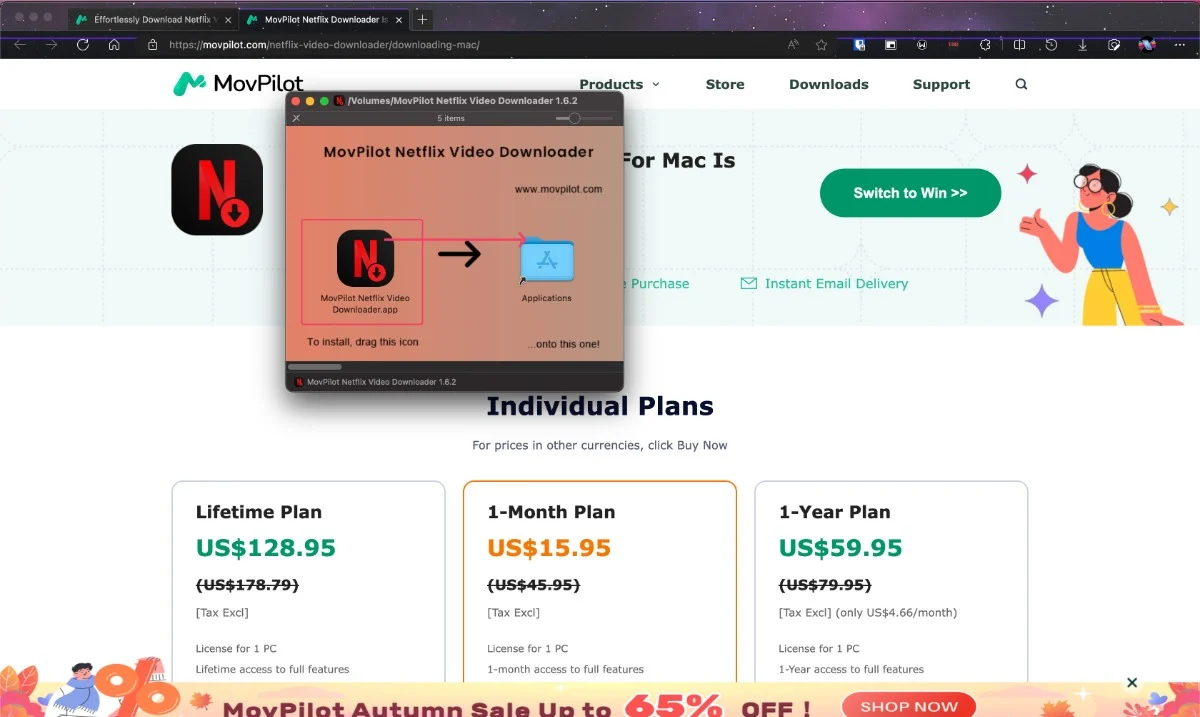
- افتح التطبيق وانتظر حتى يتم تحميله.
- سيُطلب منك تسجيل الدخول إلى حساب Netflix الخاص بك إذا كان لديك حسابًا بالفعل أو قم بإنشاء حساب جديد إذا لم يكن لديك حساب.
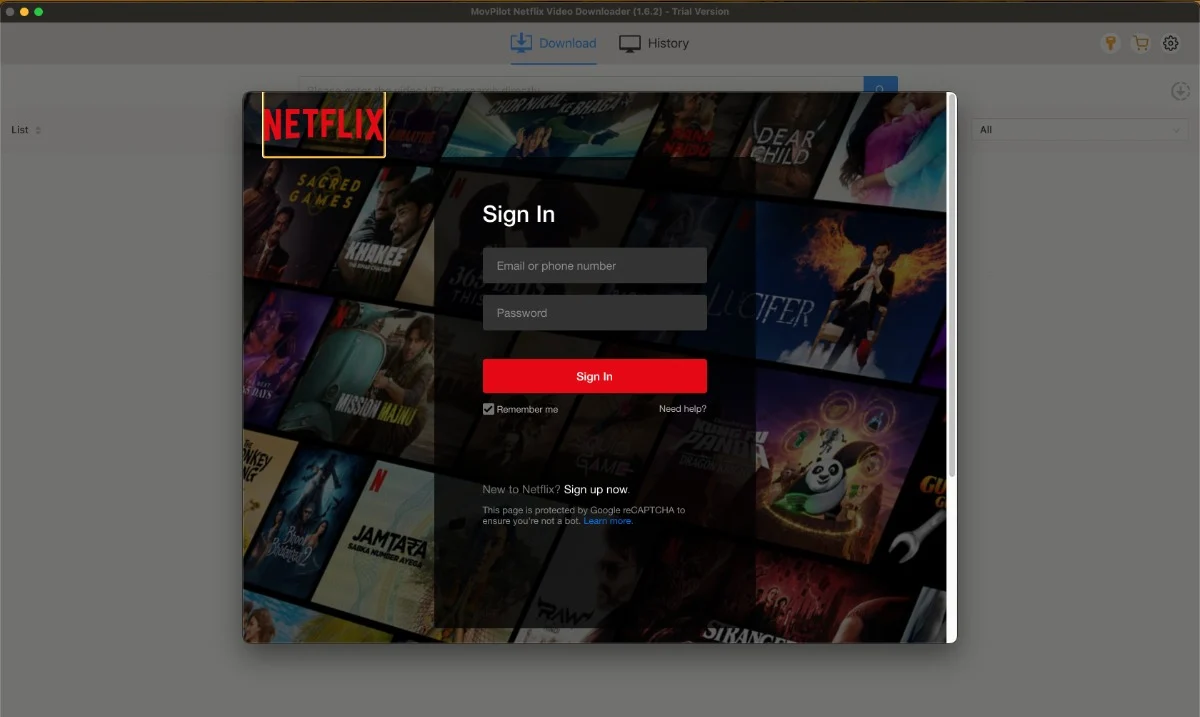
- انسخ رابط المشاركة الخاص بالعرض أو الفيلم المفضل لديك والصقه في قسم التنزيلات بالتطبيق لبدء تنزيل العنوان.
يمكنك تجميع عناوين متعددة للتنزيل، لكن سرعة التنزيل ستتأثر قليلاً. يقدم MovPilot خطط دفع شهرية وسنوية ولمرة واحدة تبدأ بسعر 15.95 دولارًا شهريًا وتسمح لك بتنزيل أي عدد من الأفلام من Netflix. بديل مماثل لـ MovPilot هو Kigosoft Netflix Downloader لنظام التشغيل Mac.
تنزيل Kigosoft Netflix Downloader لنظام التشغيل Mac
قراءة ذات صلة: كيفية تنزيل أفلام وعروض Netflix على أي نظام أساسي
سجل وشاهد Netflix على نظام Mac
الطريقة الأكثر مباشرة لبث Netflix على نظام Mac هي تسجيل شاشتك وحفظ المحتوى. على الرغم من سهولة الأمر، إلا أن به العديد من العيوب، لذا يجب أن تكون هذه الطريقة هي الملاذ الأخير لك. كل ما تحتاج إلى معرفته لهذه الطريقة هو كيفية تسجيل شاشة جهاز Mac الخاص بك والتقاط الصوت الداخلي أثناء تسجيل شاشتك. ولكن عليك أن تعرف العيوب قبل المتابعة.
- هذه الطريقة غير قانونية بالفعل، وفقًا لكتب Netflix. في ظل المخاوف المحتملة المتعلقة بالقرصنة، من المؤكد أن Netflix لن تقبل بمثل هذه الأشياء وقد تقوم بإنهاء حسابك بشكل دائم إلى الأبد. لذا، جرب هذا على مسؤوليتك الخاصة .
- قد يكون تسجيل سلسلة ويب كاملة، أو فيلم كامل، أمرًا متعبًا وغير مريح إلى حد كبير.
- بغض النظر عن ذلك، لا يمكنك مطابقة الجودة الفعلية للفيلم أو سلسلة الويب التي تقوم بتسجيلها بسبب قيود التسجيل. من المؤكد أنها ستكون قابلة للمشاهدة، لكن لا يمكنك أن تتوقع أن تكون بدقة كاملة مثل الدقة الأصلية.
- قد تجد أيضًا أن تسجيل الشاشة ليس سلسًا وخاليًا من التشويش، حيث أن معظم تسجيلات الشاشة يتم تحديدها بمعدل 30 إطارًا في الثانية.
- تشغل تسجيلات الشاشة مساحة تخزين كبيرة، لذا يجب عليك استخدام محرك تخزين خارجي، مثل محرك القلم أو SSD خارجي، لتخزين التسجيلات.
استمتع بمشاهدة Netflix على جهاز MacBook الخاص بك
على الرغم من أن Netflix قد حدت من معظم الطرق لمشاهدة Netflix على نظام Mac، إلا أنه لا يزال هناك العديد من الطرق للقيام بذلك على أي حال. الطريقة الأسهل والأكثر أمانًا والأسرع هي تثبيت تطبيق Netflix على الويب من متصفح من اختيارك. ثانيًا، تنزيل عناوين Netflix باستخدام تطبيقات مثل MovPilot وKigosoft، وهي تطبيقات سهلة بنفس القدر ولكنها تتطلب دفعة مقدمة.
يعد PlayCover أيضًا خيارًا رائعًا. إذا كنت من محبي المغامرة، فإن Boot Camp Assistant يتيح لك تثبيت Windows على أجهزة Mac المستندة إلى Intel والاستمتاع بـ Netflix محليًا. قد لا يكون تسجيل الأفلام الكاملة أمرًا سهلاً للجميع، ولكن يمكنك القيام بذلك إذا كان لديك الوقت.
الأسئلة الشائعة حول تثبيت Netflix على جهاز MacBook
1. هل يمكنك نقل محتوى Netflix الذي تم تنزيله من iPhone أو iPad إلى جهاز Mac؟
على الرغم من أنه من الممكن تنزيل محتوى Netflix على جهاز iPhone أو iPad ثم نقله إلى جهاز Mac، فلن ينتهي بك الأمر إلا بشاشة فارغة. وذلك لأن تدفقات الفيديو لا يتم نقلها، فقط الصوت. بالطبع، لا ترغب في الحصول على نسخة صوتية فقط من الفيلم أو العرض المفضل لديك على Netflix.
2. هل يتوفر Netflix على نظام Mac؟
يتوفر Netflix على نظام التشغيل Mac، ولكن ليس محليًا. ليس لدى Netflix تطبيق رسمي لنظام التشغيل macOS حتى الآن، ولكن هناك حلول بديلة للحصول على Netflix على نظام التشغيل Mac. يمكنك تثبيت إصدار تطبيق الويب من Netflix، وتنزيله من App Store، وتثبيت Netflix باستخدام Boot Camp Assistant على جهاز Mac يعمل بنظام Windows، واستخدام الطرق الأخرى المذكورة أعلاه.
3. هل من الآمن تسجيل محتوى Netflix ومشاهدته دون الاتصال بالإنترنت؟
بصراحة، لا ينبغي عليك فعل ذلك، حتى لو كان ذلك ممكنًا. وفقًا للقانون، يعد تسجيل الأفلام ومسلسلات الويب أمرًا غير قانوني، ويمكن لـ Netflix إلغاء حسابك. ليس هذا فحسب، بل قد تتعرض أيضًا لمشاكل قانونية إذا تم القبض عليك أثناء قيامك بالمشاركة أو البيع.
لا بأس إذا احتفظت بالمحتوى المسجل خاصًا وداخل دائرة أصدقائك، ولكن لا يزال من الممكن إنهاء حسابك في Netflix. لذلك، من الأفضل تجنب تسجيل العناوين ومشاركتها.
4. هل يمكنني تحميل Netflix على أي جهاز Mac؟
لسوء الحظ، كان التحميل الجانبي متاحًا فقط حتى الإصدار macOS Big Sur 11.2.3. لذلك، لا يمكن لأحدث إصدارات macOS، مثل Ventura وSonoma، تحميل التطبيقات من متجر التطبيقات. إذا كنت محظوظًا بما يكفي لامتلاك جهاز Mac قائم على Apple Silicon يعمل بنظام التشغيل macOS Big Sur 11.2.3 أو إصدار أقدم، فيمكنك تحميل Netflix بشكل جانبي.
للقيام بذلك، انتقل إلى متجر تطبيقات Mac الخاص بك وحدد تطبيقات iPhone وiPad. ثم ابحث عن Netflix وقم بتثبيته تمامًا مثل التطبيقات الأخرى.
5. هل تطبيقات الويب مشابهة للتطبيقات الحقيقية؟
ظاهريًا، تشبه تطبيقات الويب التطبيقات الحقيقية إلى حد كبير - فهي تقع بين التطبيقات الأخرى، وتفتح وتغلق مثل التطبيقات الحقيقية، بل ولها أيقونات تطبيقات خاصة بها. ولكن من الداخل، تعد تطبيقات الويب مواقع ويب خالصة، وبالتالي لا يمكن اعتبارها تطبيقات. ويتم فتحها في نافذة متصفح منفصلة، مما يعطي الشعور باستخدام أحد التطبيقات. تدعم تطبيقات الويب أيضًا ملحقات المتصفح.
6. لماذا لا يمكنني تشغيل AirPlay Netflix من جهاز iPhone أو iPad الخاص بي؟
لسوء الحظ، لدى Netflix دعم محدود لـ AirPlay منذ أبريل 2019. نظرًا لأن Netflix غير قادر على اكتشاف نوع الجهاز الذي تستخدمه، فقد قررت التوقف عن دعم AirPlay. لذلك لا يمكنك تشغيل Netflix عبر AirPlay من iPhone أو iPad أو حتى Apple TV.
قراءة متعمقة
- كيفية تعيين صورة ملف شخصي مخصصة لـ Netflix
- كيفية مشاهدة Netflix مع الأصدقاء: 8 أفضل الطرق
- كيفية "الكتاب الصوتي" على Netflix مع الوصف الصوتي
- أفضل خدمات Netflix VPN التي تعمل على الإطلاق
- أفضل 6 أدوات للارتقاء بتجربة Netflix الخاصة بك
